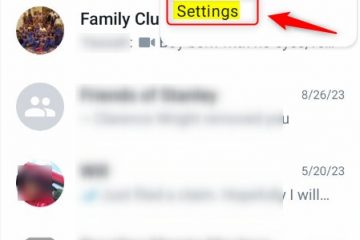Cara Melihat Riwayat Clipboard di Ponsel Android
Clipboard memungkinkan Anda mengakses item yang telah Anda salin dan tempel dengan cepat ke dalam teks, catatan, dan email Anda. Meskipun beberapa ponsel Android memungkinkan Anda mengakses riwayat papan klip, ponsel lainnya hanya menampilkan item yang terakhir disalin.
Untungnya, ada beberapa cara untuk melihat riwayat papan klip, bahkan pada ponsel Android yang tidak memiliki fungsi ini.
Melihat riwayat clipboard bergantung pada ponsel Android yang Anda gunakan. Meskipun perangkat Android menggunakan sistem operasi yang sama atau serupa (disesuaikan oleh produsen), perangkat tersebut berbeda dalam banyak fitur, salah satunya adalah keyboard.
Sebagian besar ponsel Android memiliki papan klip bawaan. Namun, hanya sedikit yang memungkinkan Anda melihat riwayatnya.
Mengakses Riwayat Papan Klip
Berikut cara mencoba melihat riwayat papan klip di perangkat Anda:
Buka Pesan, Catatan, Email, atau di mana pun Anda ingin menempelkan item dari papan klip.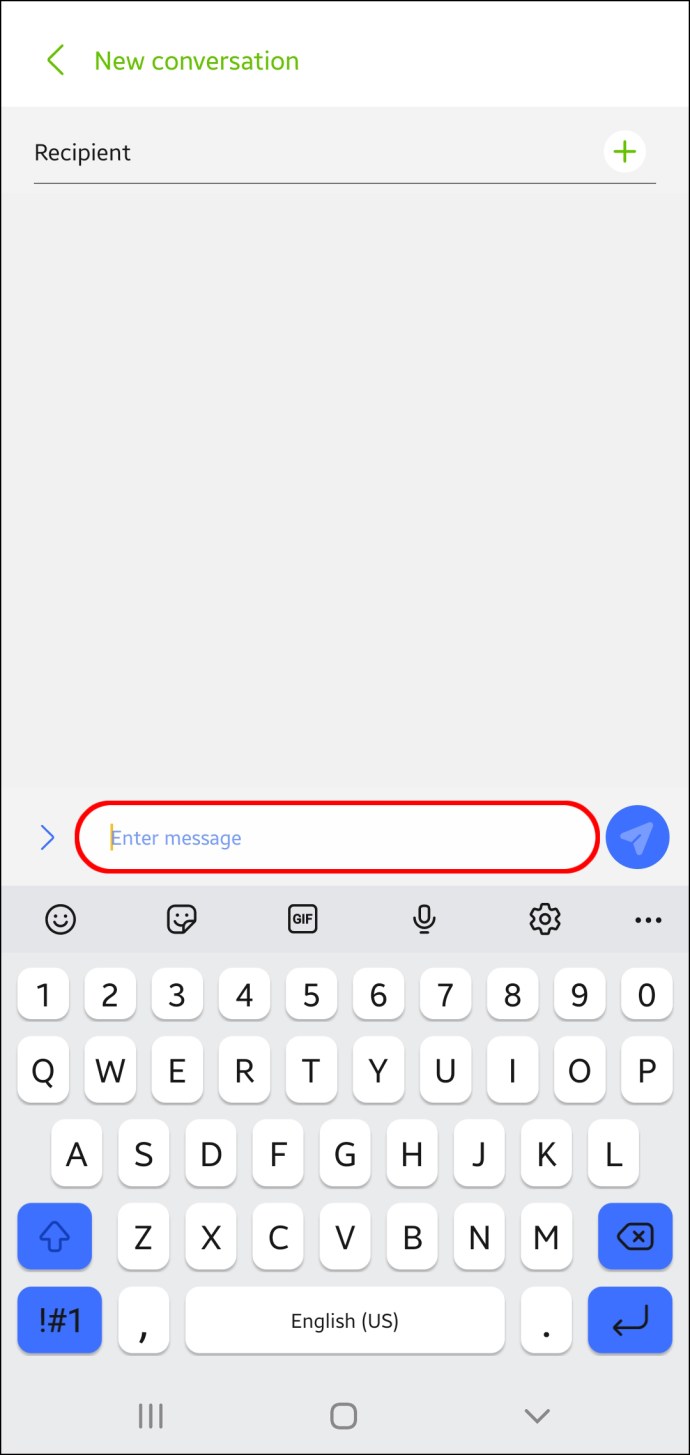 Ketuk dan tahan layar untuk mengakses beberapa opsi. Pilih Papan Klip.
Ketuk dan tahan layar untuk mengakses beberapa opsi. Pilih Papan Klip.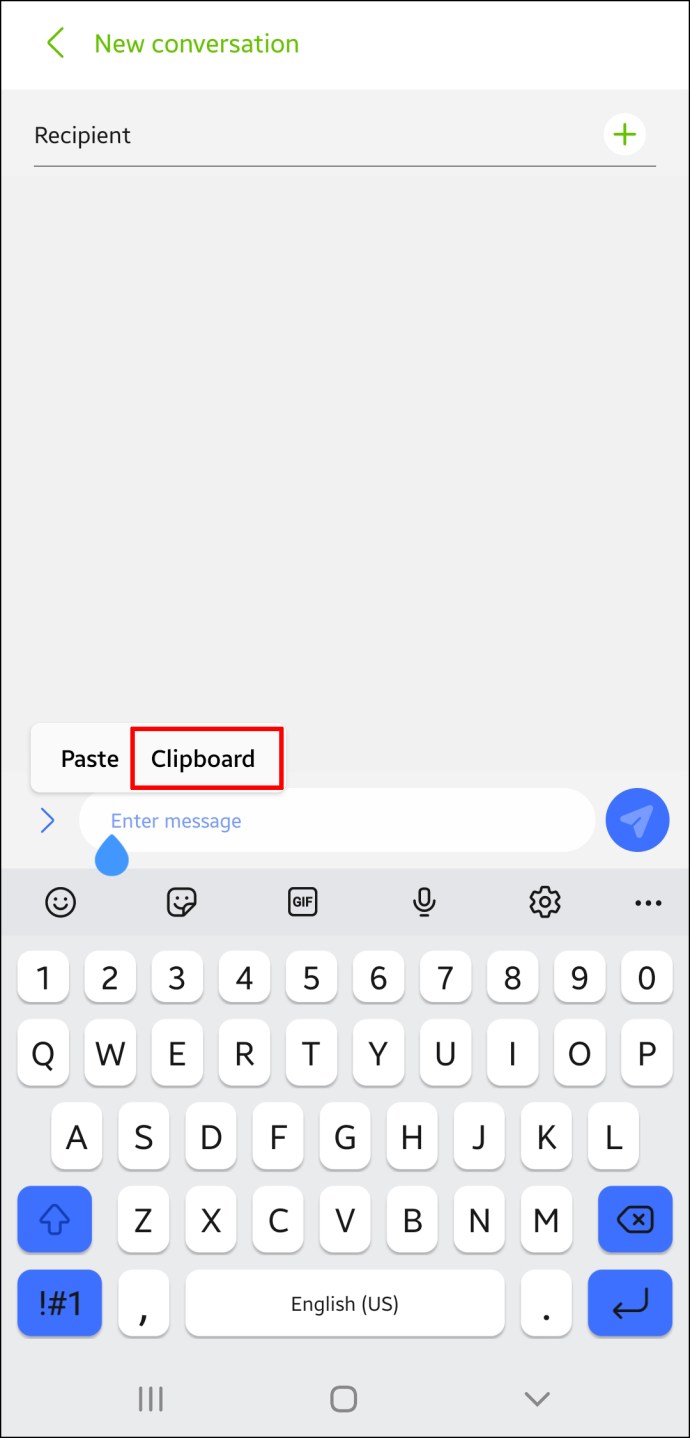 Gulir ke bawah untuk melihat keseluruhan riwayat.
Gulir ke bawah untuk melihat keseluruhan riwayat.
Sayangnya, sebagian besar ponsel Android tidak memiliki fitur ini. Sebaliknya, mereka hanya mengizinkan Anda menempelkan item terbaru yang Anda salin. Namun, ada cara untuk melihat dan mengelola riwayat papan klip, namun hal ini memerlukan pemasangan aplikasi pihak ketiga.
Gunakan Aplikasi Keyboard Pihak Ketiga untuk Melihat Riwayat Papan Klip
Meskipun semua ponsel Android dilengkapi dengan keyboard bawaan, banyak pengguna memilih untuk menginstal aplikasi keyboard pihak ketiga. Tindakan ini sering terjadi karena aplikasi keyboard umumnya menawarkan fitur yang lebih menarik, termasuk pengelola clipboard.
Gboard
Salah satu aplikasi keyboard terpopuler adalah Gboard, yang merupakan keyboard resmi Google. Ini dapat diandalkan dan mudah digunakan. Lebih dari satu miliar unduhan membuktikan popularitasnya di Play Store. Banyak ponsel Android baru yang sudah dilengkapi Gboard.
Berikut cara menggunakan Gboard untuk menyiapkan dan melihat riwayat clipboard di ponsel Android Anda:
Pastikan Anda telah menginstal dan menyetel Gboard sebagai default keyboard.Saat mengetik di Gboard, tekan ikon papan klip di atas huruf.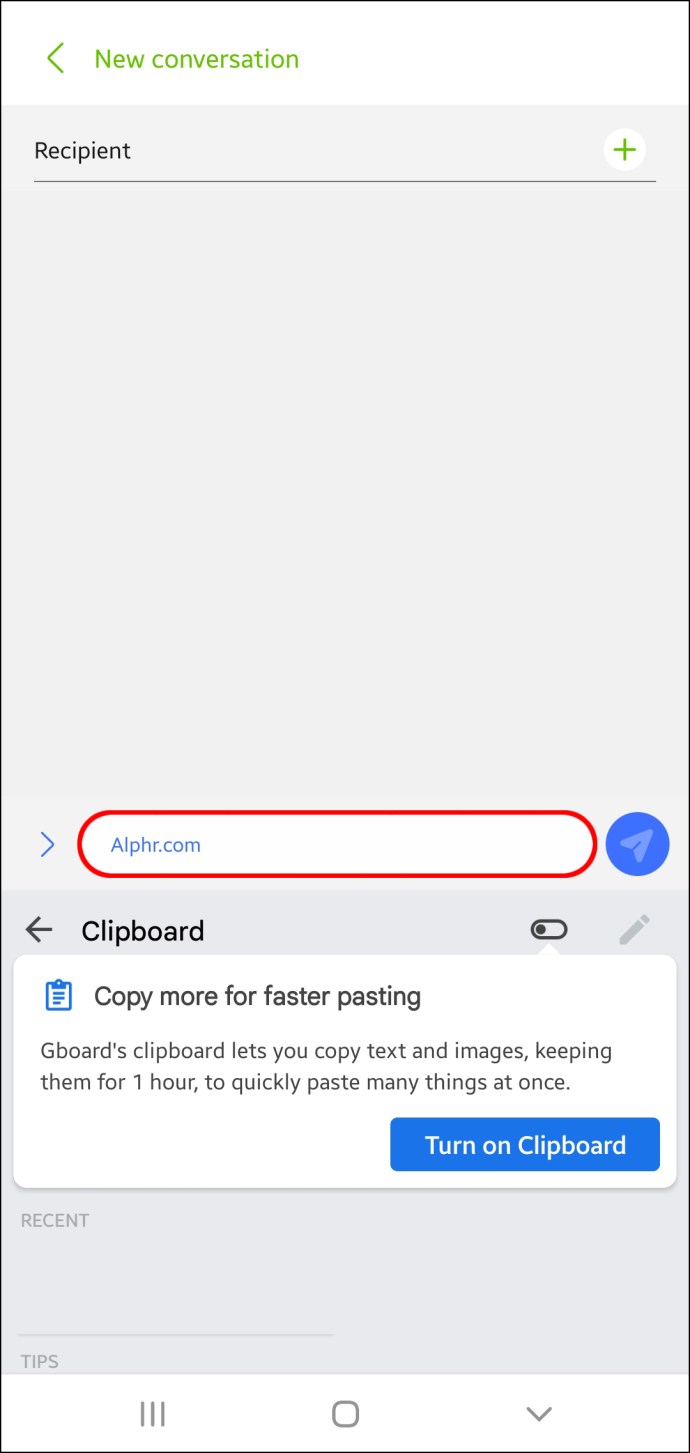 Ketuk Aktifkan Papan Klip.
Ketuk Aktifkan Papan Klip.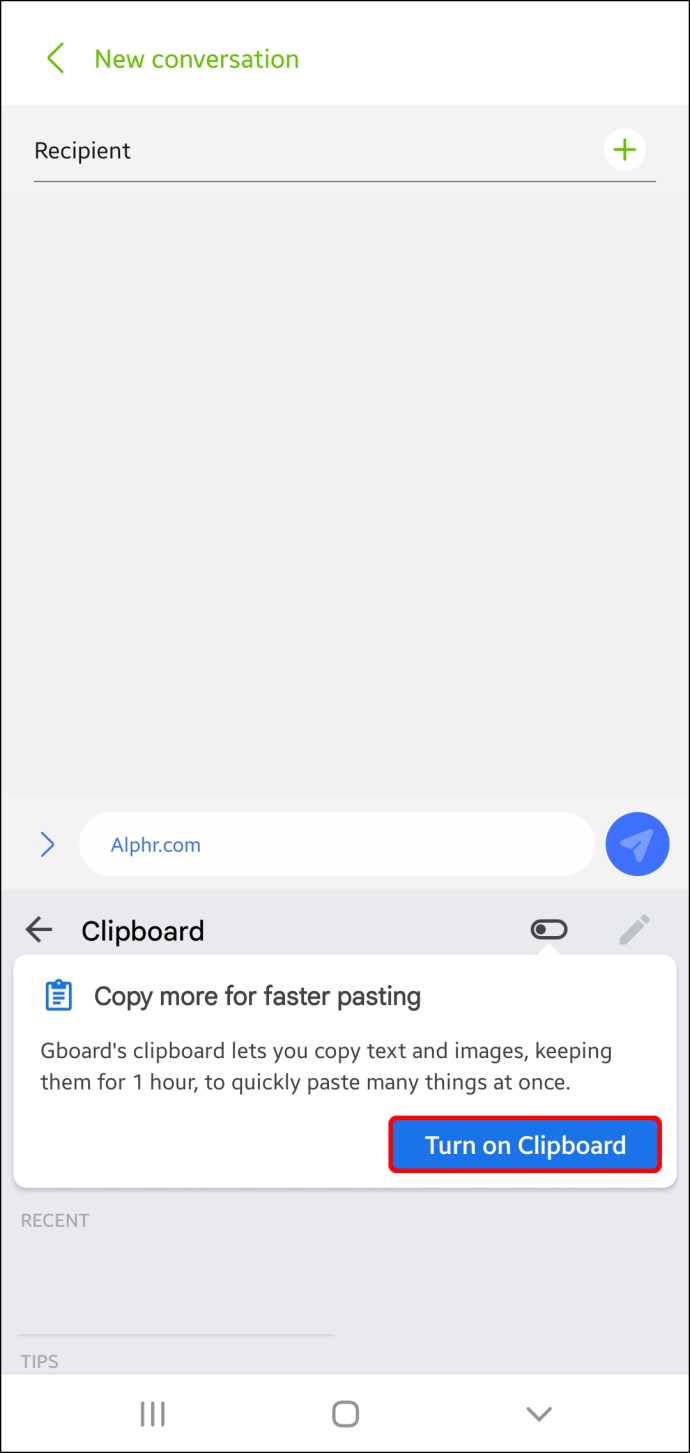 Salin item yang ingin Anda simpan di clipboard.
Salin item yang ingin Anda simpan di clipboard.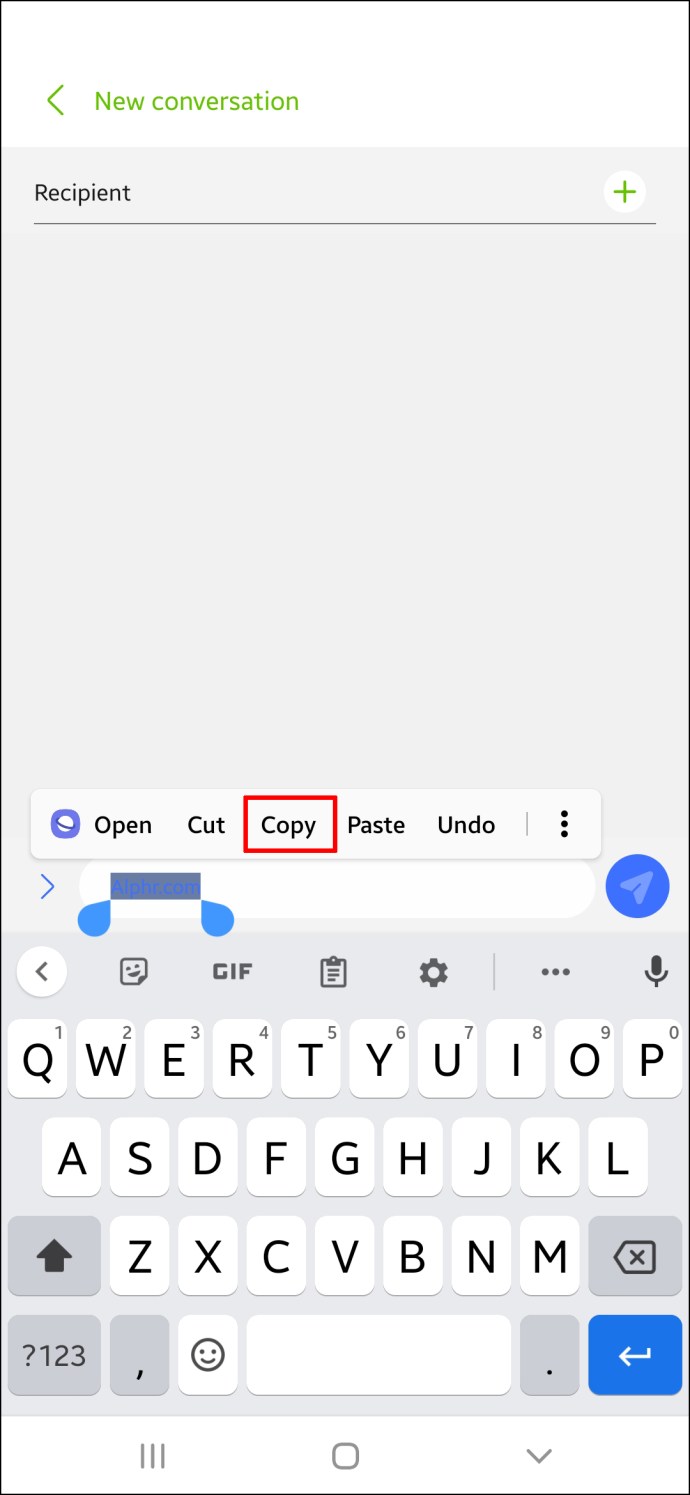 Tekan ikon clipboard lagi, dan Anda akan melihat item yang disalin di bawah Terbaru.
Tekan ikon clipboard lagi, dan Anda akan melihat item yang disalin di bawah Terbaru.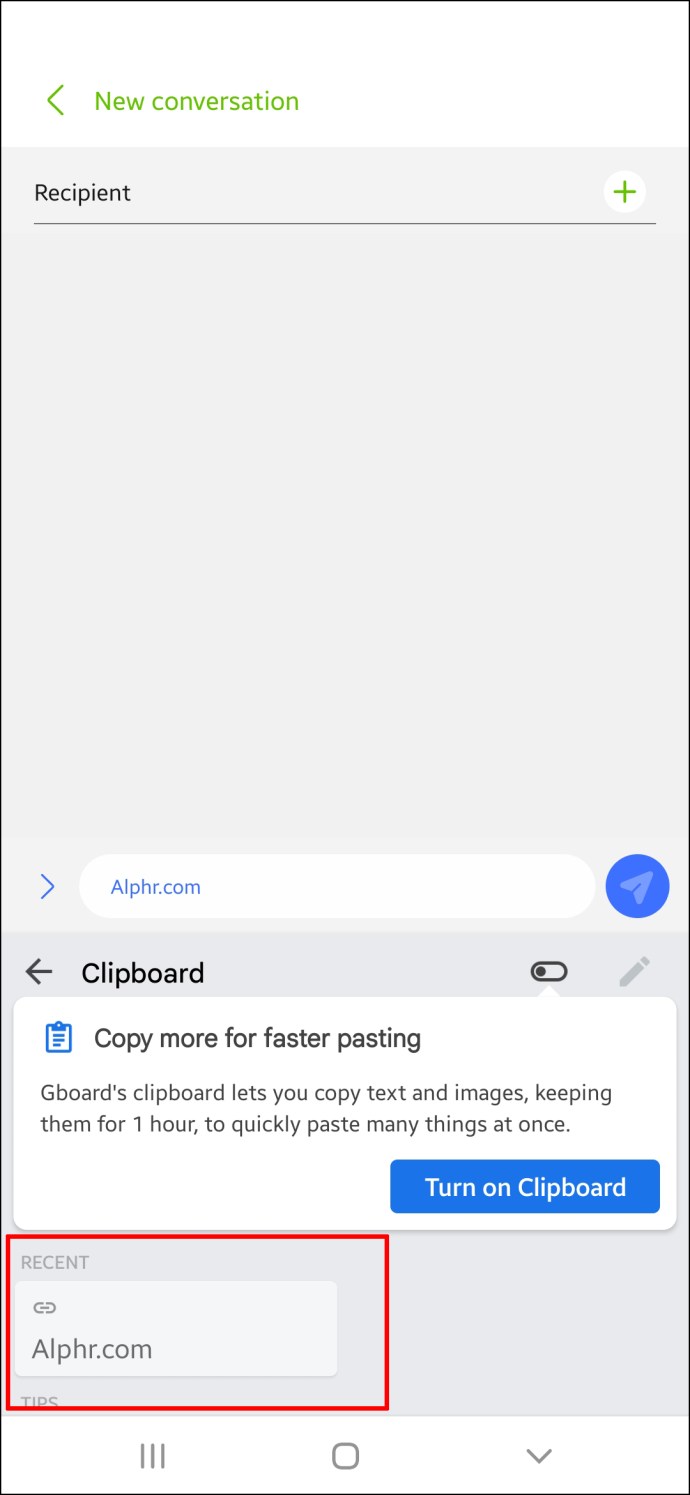
Gboard memungkinkan Anda menyimpan semua item yang disalin selamanya dengan menyematkannya. Ketuk dan tahan klip, dan Gboard akan menyimpannya di bawah Disematkan.
Ingatlah bahwa fitur ini tidak akan berfungsi jika pengelola papan klip Anda dinonaktifkan. Jika dinonaktifkan, Gboard tidak akan menyimpan item apa pun yang Anda salin, dan tidak ada cara untuk mengambilnya kembali.
SwiftKey
SwiftKey adalah aplikasi papan ketik luar biasa lainnya yang menampilkan opsi papan klip. Berikut cara mengakses clipboard dan melihat riwayat:
Mulai dengan menginstal SwiftKey.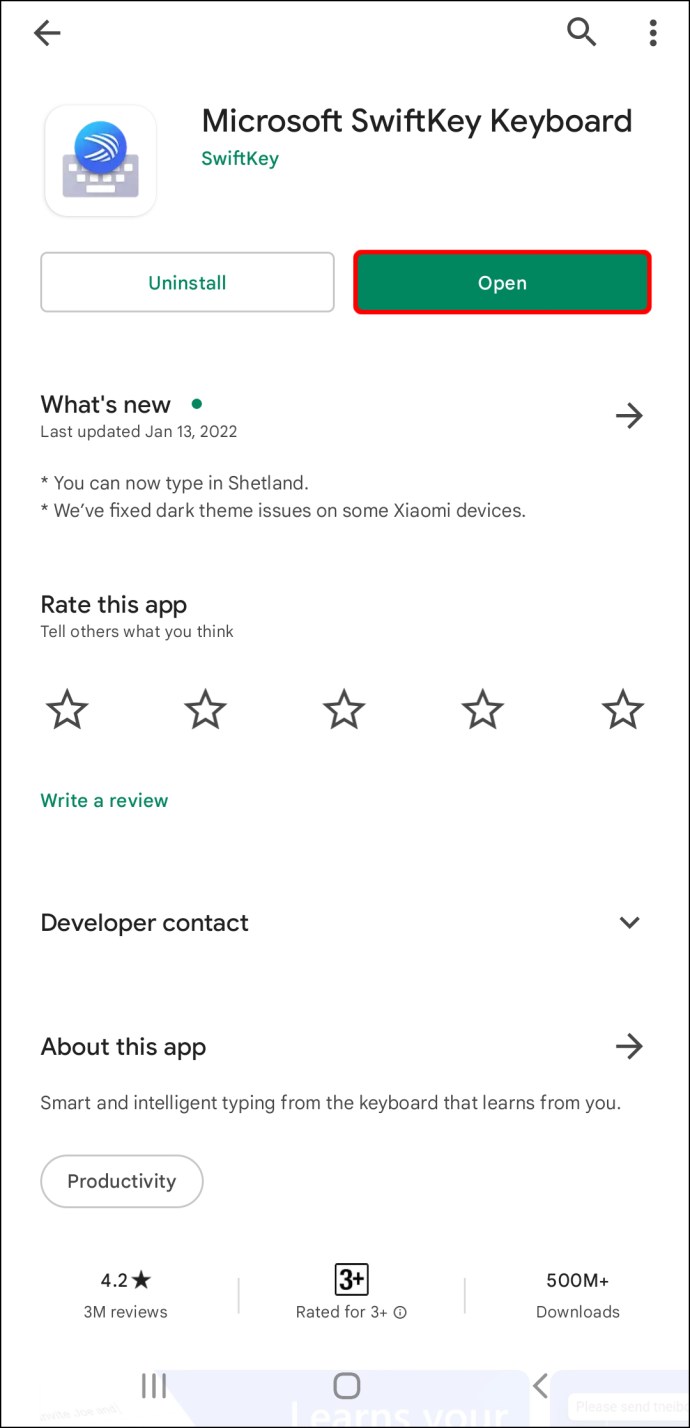 Salin item yang ingin Anda simpan ke clipboard Anda.
Salin item yang ingin Anda simpan ke clipboard Anda.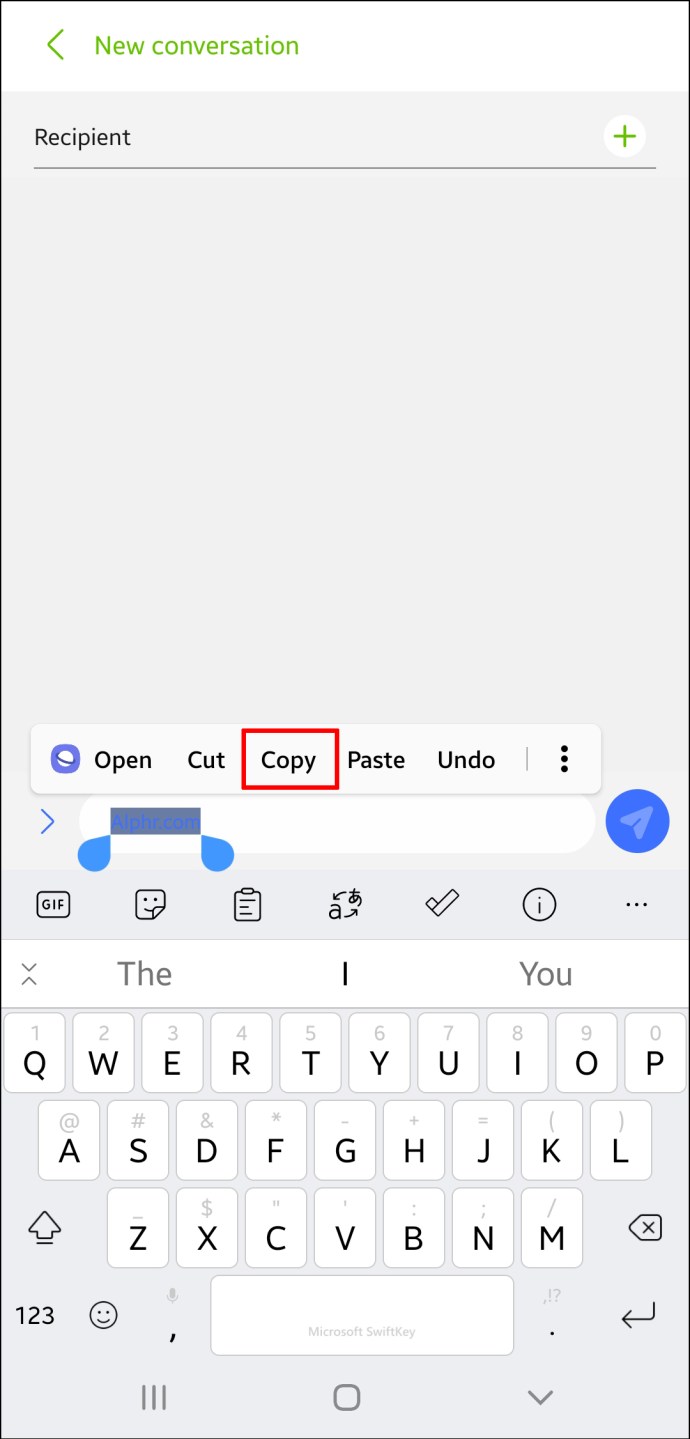 Tekan papan klip (ikon ketiga dari kiri).
Tekan papan klip (ikon ketiga dari kiri).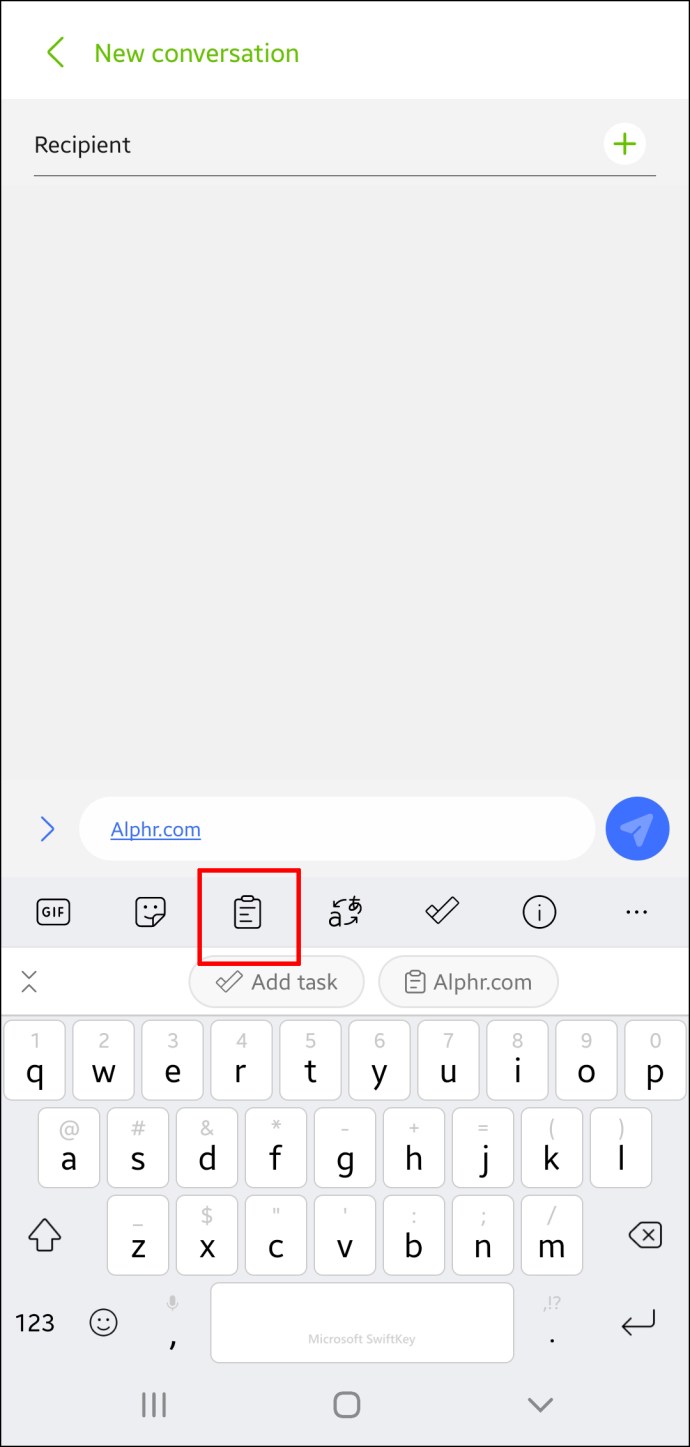 Item yang disalin akan muncul, dengan yang terbaru di atas.
Item yang disalin akan muncul, dengan yang terbaru di atas.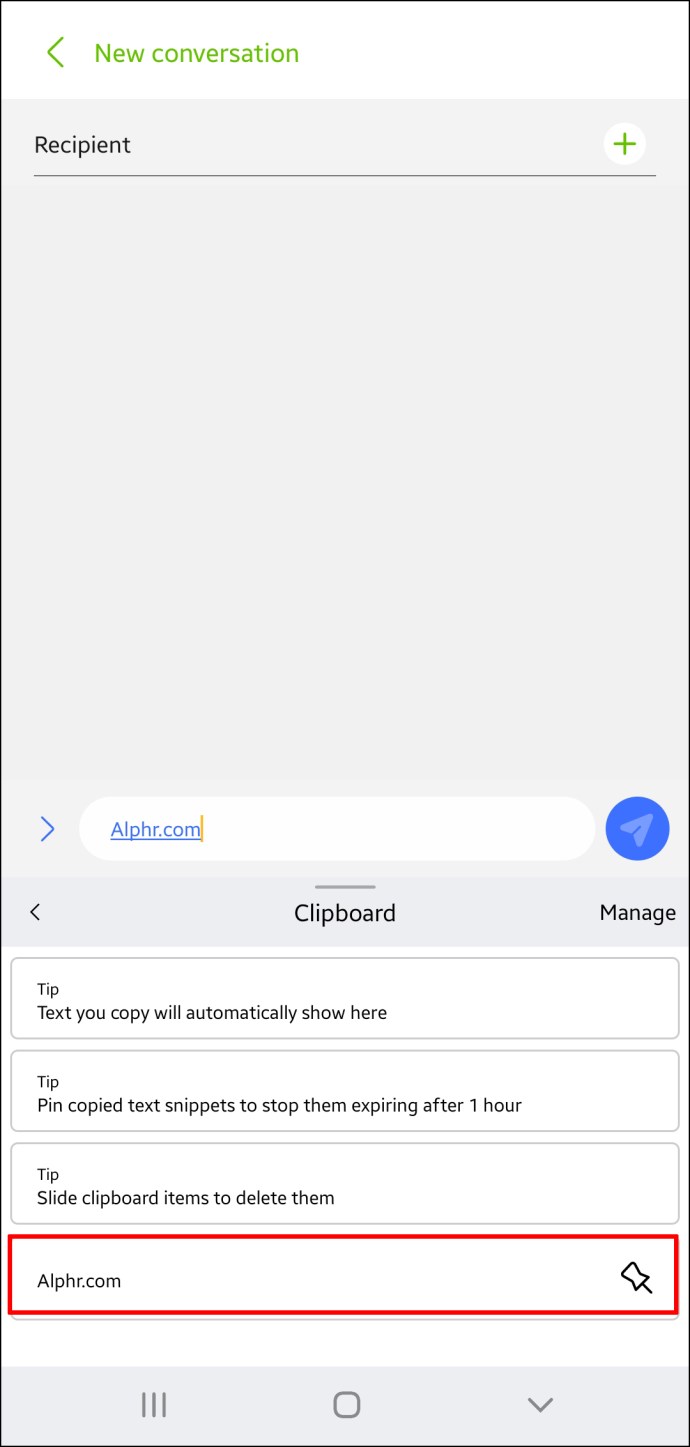
Aplikasi ini juga memungkinkan Anda menyematkan item tertentu agar tidak kedaluwarsa. Tekan ikon sematkan di sebelah kanan setiap aplikasi yang ingin Anda simpan.
Aplikasi Lainnya
Banyak aplikasi keyboard lain yang dilengkapi pengelola papan klip. Meskipun fiturnya berbeda, sebagian besar memiliki opsi papan klip bagus yang memberi Anda kontrol lebih besar terhadap item yang Anda salin.
Sebaiknya Chrooma dan Ai.type, namun banyak yang menawarkan fitur unggulan.
Gunakan Aplikasi Clipboard untuk Melihat Riwayat Clipboard Anda
Aplikasi papan klip mandiri adalah cara efisien lainnya untuk melihat riwayat papan klip Anda. Jika Anda sering menyalin dan menempelkan konten yang berbeda dan mencari solusi untuk mengaturnya, aplikasi papan klip adalah pilihan yang tepat.
Beberapa aplikasi papan klip menawarkan lebih banyak fitur daripada aplikasi keyboard populer seperti Gboard. Mereka memungkinkan Anda mengatur item yang disalin ke dalam kategori, mengubahnya menjadi kode QR, menerjemahkannya ke berbagai bahasa, dll.
Clipper
Clipper adalah salah satu pengelola papan klip paling populer di Play Store. Ia menawarkan banyak fitur berharga yang membuat pengelolaan papan klip lebih mudah dikendalikan.
Berikut cara melihat riwayat papan klip di Clipper:
Instal Clipper dari Play Store di perangkat Android Anda.
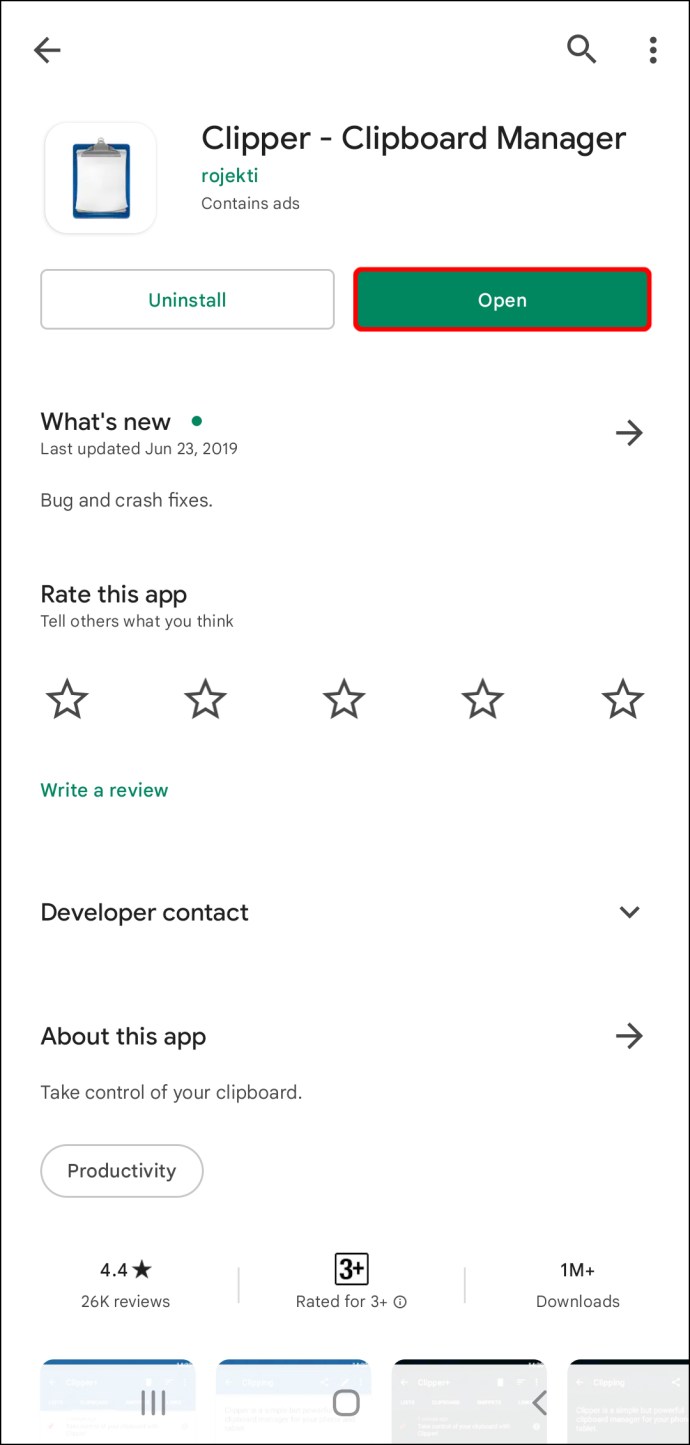 Ketuk pada Clipboard.
Ketuk pada Clipboard.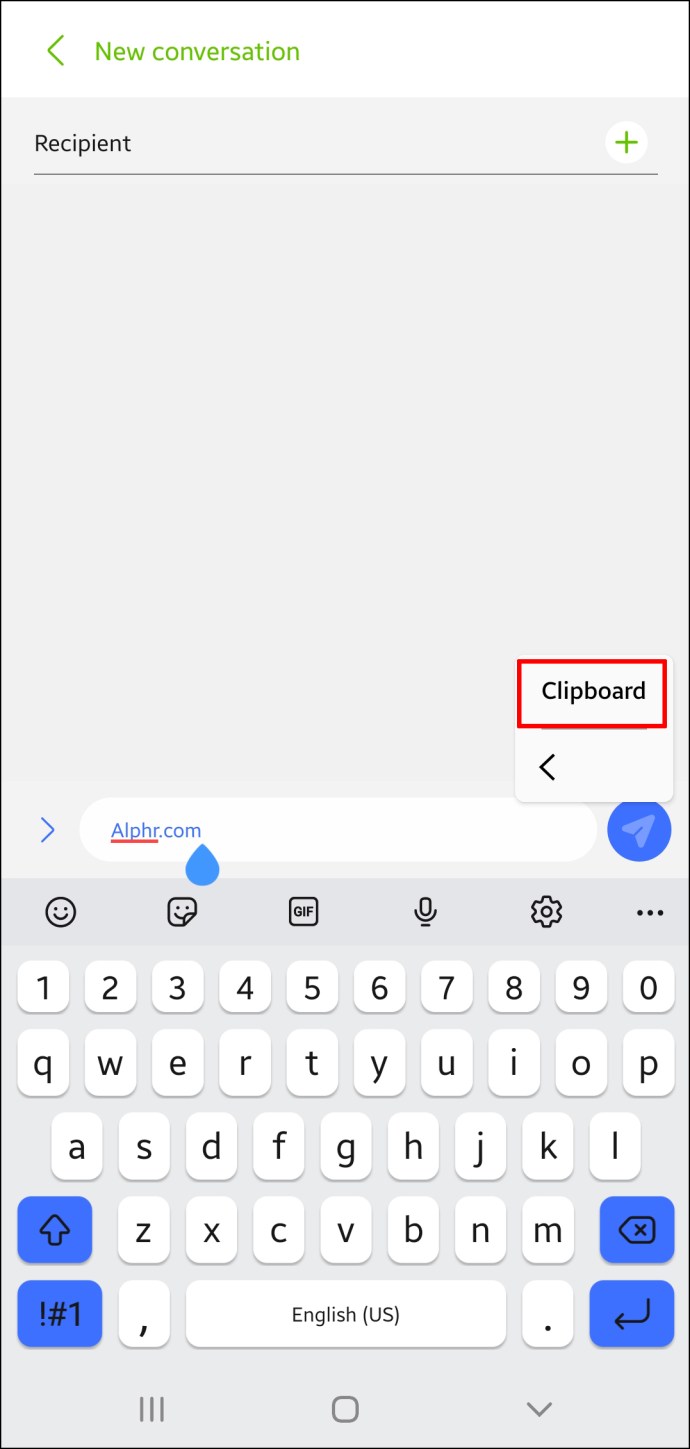 Anda akan melihat item yang disalin dan kapan Anda menyalinnya. Yang terbaru akan berada di bagian atas daftar.
Anda akan melihat item yang disalin dan kapan Anda menyalinnya. Yang terbaru akan berada di bagian atas daftar.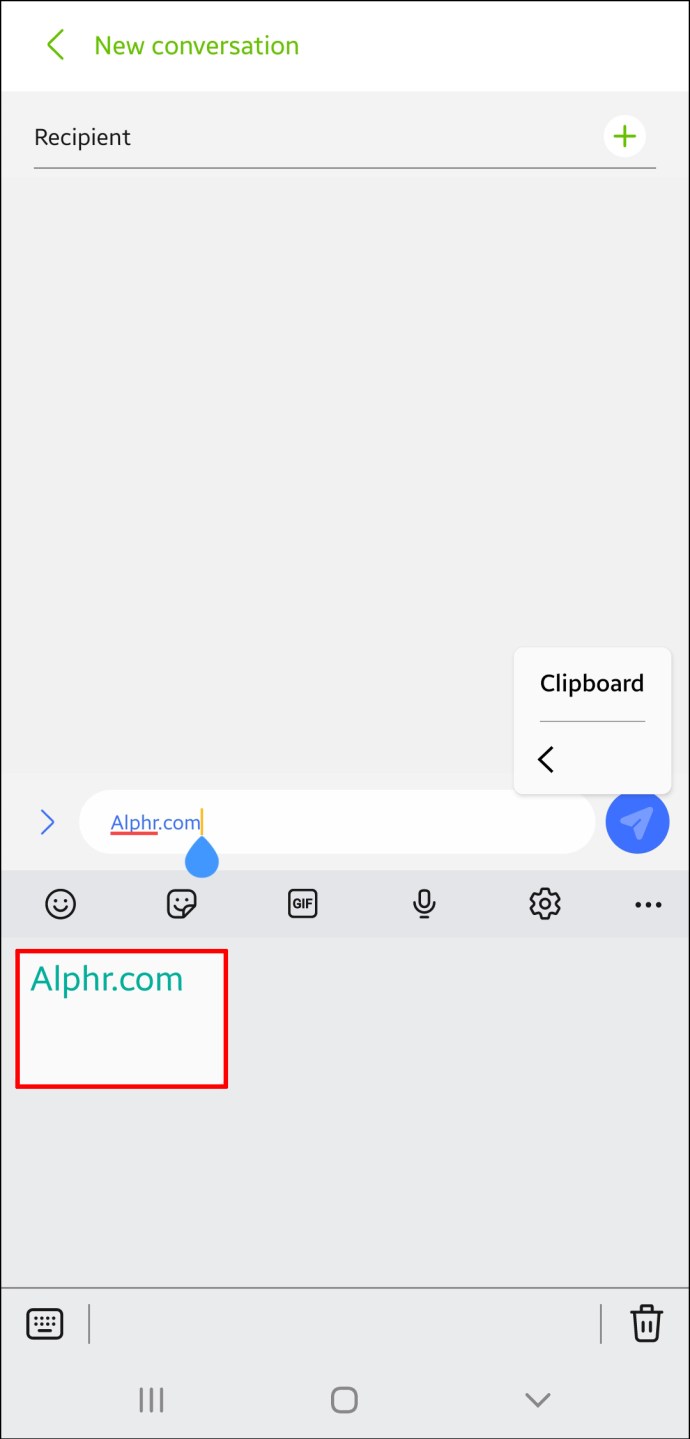
Clipper sangat bagus karena dapat menyimpan secara otomatis semua yang Anda salin dan memungkinkan Anda menambahkan kliping secara manual. Anda dapat melakukannya dengan menekan tanda plus di kanan bawah dan mengetik klipingnya.
Selain itu, Anda dapat dengan cepat mengakses Clipper melalui bilah status dan menghemat waktu jika Anda perlu melihat riwayat clipboard Anda. Clipper juga memungkinkan Anda memasang pin pada item yang sering Anda gunakan dan mengurutkannya ke dalam kategori berbeda.
Pengelola Papan Klip
Clipboard Manager adalah aplikasi berguna lainnya yang dapat mempermudah pengelolaan clipboard. Ini memiliki lebih dari satu juta unduhan di Play Store, yang membuktikan popularitasnya.
Berikut cara melihat riwayat clipboard menggunakan Clipboard Manager:
Instal aplikasi Clipboard Manager dari Play Store.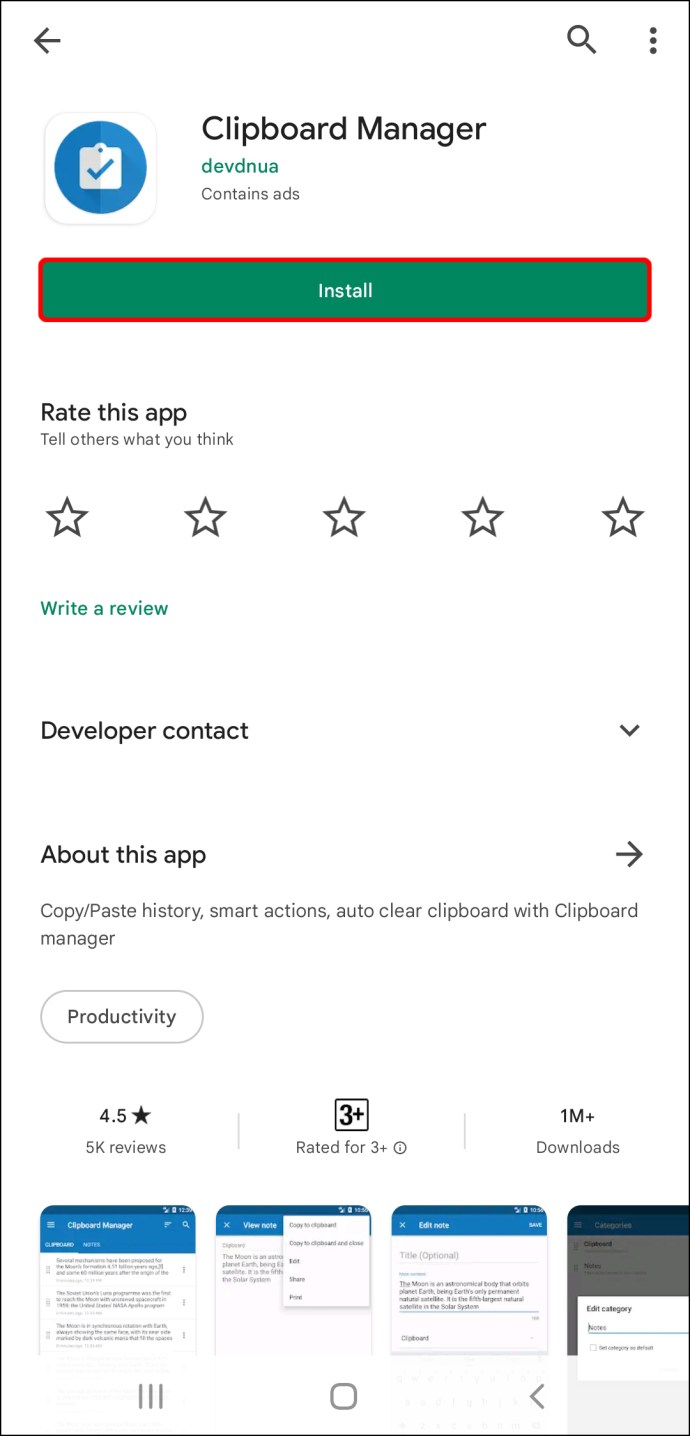 Buka aplikasi.
Buka aplikasi.
Anda akan menemukan item yang disalin di bawah bagian Clipboard, dengan item terbaru di bagian atas.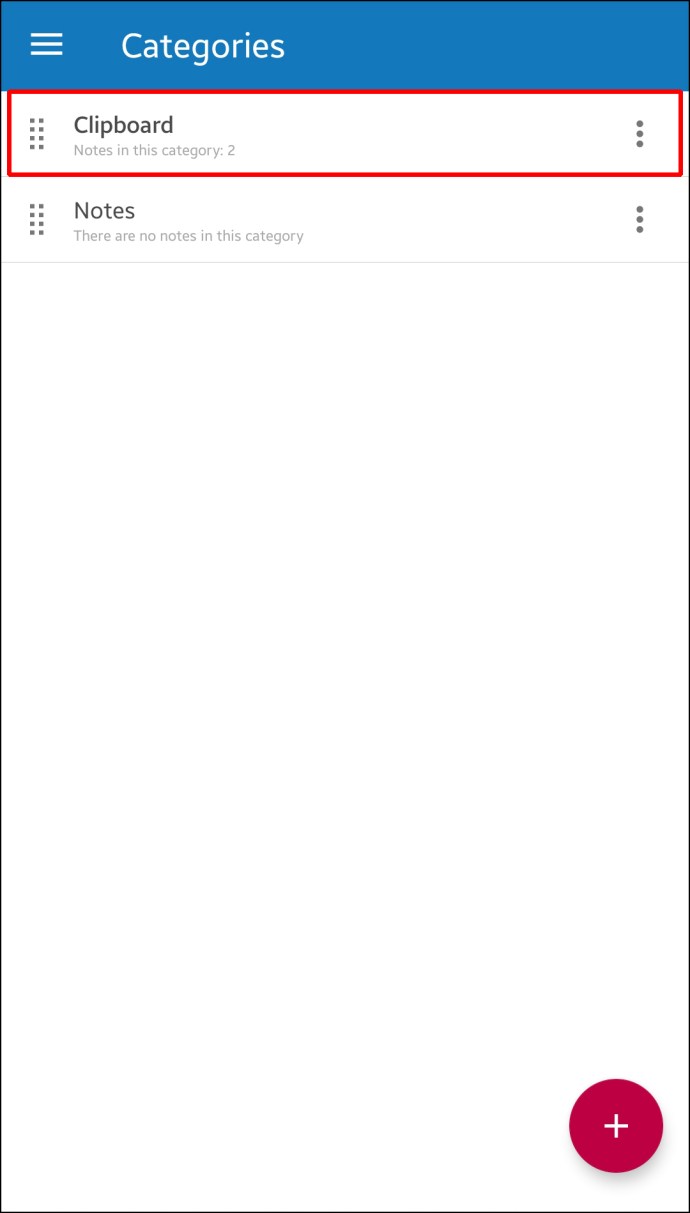
Clipboard Manager disinkronkan dengan ponsel Android Anda segera setelah Anda menginstalnya. Setiap kali Anda menyalin teks di ponsel Anda, teks itu secara otomatis muncul di aplikasi. Aplikasi ini juga memungkinkan Anda mengelola papan klip secara manual, misalnya menambahkan teks.
Selain itu, Anda dapat menambahkan papan klip favorit, membuat kategori papan klip yang tak terhitung jumlahnya, menggunakan opsi pencarian untuk navigasi yang lebih mudah, menggabungkan catatan, dll.
Anda dapat dengan mudah mengakses Clipboard Manager langsung dari bilah status. Anda dapat menggunakan fitur Tindakan cerdas yang membuat aplikasi ini menonjol dibandingkan aplikasi lainnya. Opsi ini memungkinkan Anda menambahkan catatan baru, menjalankan penelusuran Google atau Wikipedia, atau menerjemahkan konten papan klip yang berbeda.
Aplikasi Pengelola Papan Klip Lainnya
Aplikasi lain seperti Clip Stack dan Tindakan & Catatan Papan Klip juga menawarkan fitur mengesankan untuk mengelola papan klip. Keduanya gratis.
Aplikasi papan klip mandiri sangat bagus jika Anda sering menggunakan fitur salin & tempel namun tidak ingin mengubah keyboard default.
Tips Papan Klip
Meskipun clipboard menyederhanakan proses penyalinan dan penempelan, banyak orang cenderung melakukan kesalahan yang dapat membahayakan privasi mereka. Berikut beberapa tips untuk membantu Anda menggunakan fungsi papan klip dengan aman:
Jangan menyimpan informasi sensitif di papan klip. Kata sandi, SSN, PIN, atau detail kartu kredit tidak boleh ada di clipboard Anda karena bisa jatuh ke tangan yang salah. Skenario ini terutama berlaku untuk aplikasi pihak ketiga. Baca ulasannya sebelum mengunduh aplikasi pihak ketiga. Gunakan hanya aplikasi bereputasi baik dengan ulasan positif dari pengguna lama dan saat ini. Berhati-hatilah saat memberikan izin aplikasi. Beberapa aplikasi dapat mengakses papan klip tanpa Anda sadari. Jika Anda menggunakan aplikasi yang dapat Anda akses langsung dari bilah status, berhati-hatilah dengan informasi yang ditampilkan.
Sebagai penutup, papan klip adalah alat sederhana dan berharga yang membantu Anda menyalin dan menempelkan item tanpa harus mengetiknya berulang kali. Setelah Anda terbiasa, Anda akan bertanya-tanya mengapa Anda tidak menginstalnya lebih awal.
Penafian: Beberapa halaman di situs ini mungkin menyertakan tautan afiliasi. Hal ini tidak mempengaruhi editorial kami dengan cara apa pun.